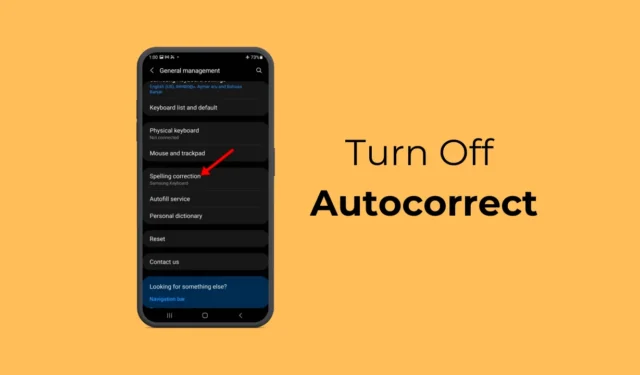
스마트폰의 자동 수정 기능은 타이핑 경험을 더 좋게 만들어줍니다. 타이핑 속도를 향상시키고 가능한 타이핑 오류를 배제할 수 있습니다.
이 기능은 매우 유용하지만 때로는 이 기능을 끄고 싶을 수도 있습니다. 때로는 휴대폰 키보드의 자동 수정 기능이 우리가 쓰려는 단어를 대체합니다. 그 결과, 교체된 단어 전체를 삭제하고 다시 작성해야 했습니다.
따라서 동일한 문제가 자주 발생하고 Samsung Galaxy 휴대폰을 사용하는 경우 자동 수정 기능을 완전히 비활성화해야 할 때입니다.
자동 수정을 비활성화하면 어떻게 되나요?
음, 삼성 휴대폰의 자동 수정 기능을 끄기로 선택하면 다음과 같은 이점을 잃게 됩니다.
- 삼성 키보드 앱은 입력 오류나 철자가 틀린 단어를 수정하지 않습니다.
- 키보드 상단에 표시되던 자동 추천 단어가 더 이상 표시되지 않습니다.
- 타이핑에 대한 모든 권한을 다시 얻게 됩니다. 키보드 앱은 사용자의 단어를 다시 대체하지 않습니다.
- 자동 추천 단어를 찾을 수 없기 때문에 입력 속도가 느려집니다.
삼성 휴대폰에서 자동 수정을 비활성화하는 방법은 무엇입니까?
Samsung Galaxy Phone은 입력을 위해 Samsung Keyboard 앱을 사용합니다. 아래에 언급된 단계에 따라 삼성 휴대폰에서 자동 수정 기능을 비활성화할 수 있습니다.
1. 시작하려면 삼성 휴대폰에서 설정 앱을 엽니다.
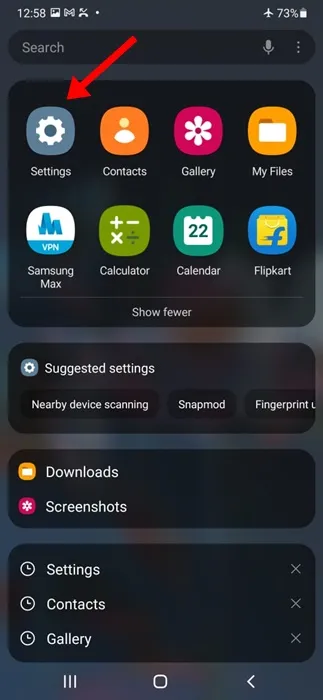
2. 설정 앱이 열리면 조금 아래로 스크롤하여 일반 관리를 탭합니다 .
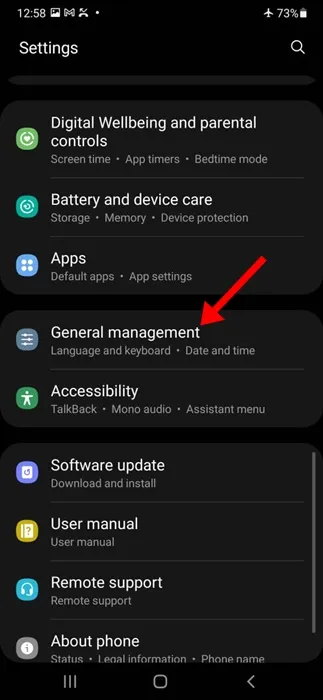
3. 일반 관리에서 삼성 키보드 설정을 탭하세요 .
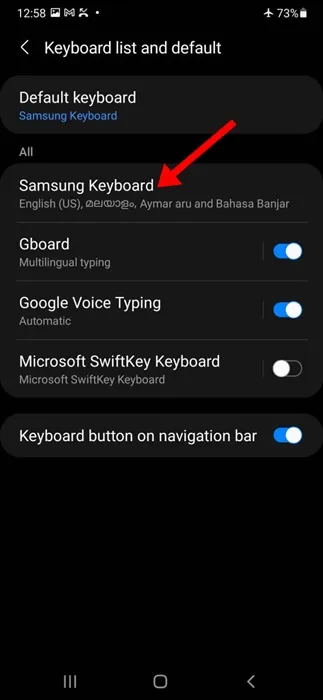
4. 그런 다음 스마트 입력 섹션까지 아래로 스크롤하고 예측 텍스트 옆에 있는 토글을 비활성화합니다 .
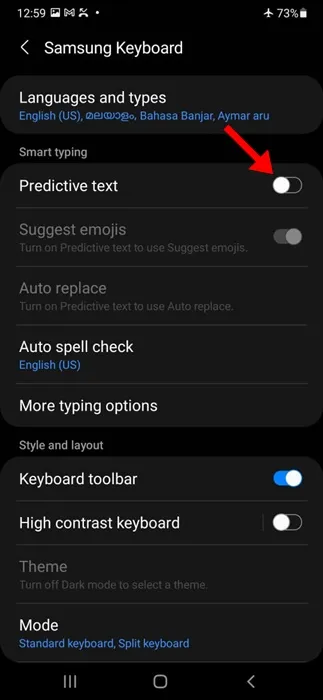
5. 일반 관리로 돌아가서 맞춤법 교정을 탭하세요 .
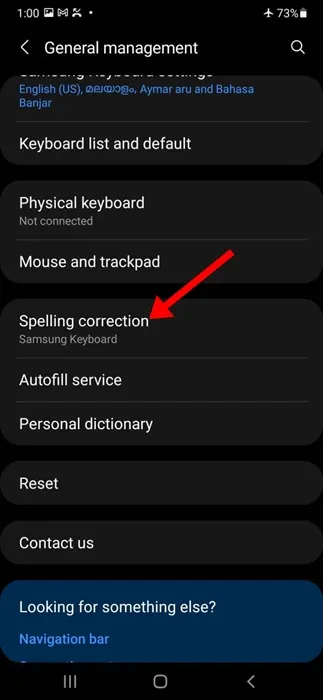
6. 다음 화면에서 맞춤법 교정 기능을 끄십시오 .
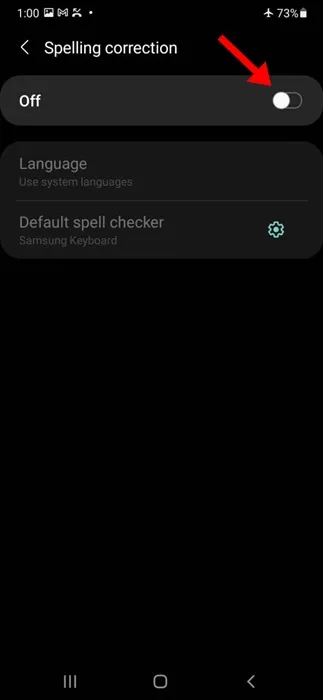
다음은 삼성 휴대폰에서 자동 수정 기능을 끄기 위해 삼성 키보드에서 수행해야 하는 몇 가지 간단한 변경 사항입니다.
Gboard를 사용하여 Samsung 휴대폰에서 자동 수정을 끄는 방법
Gboard는 아마도 역대 Android 휴대폰용으로 만들어진 최고의 키보드 앱일 것입니다. Gboard를 삼성 휴대폰의 기본 키보드 앱으로 설정한 경우 다음 단계에 따라 자동 수정을 꺼야 합니다.
1. 시작하려면 삼성 휴대폰에서 설정 앱을 엽니다.
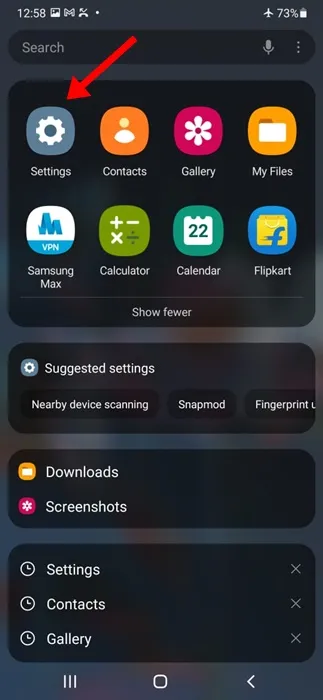
2. 설정 앱이 열리면 조금 아래로 스크롤하여 일반 관리를 탭합니다 .
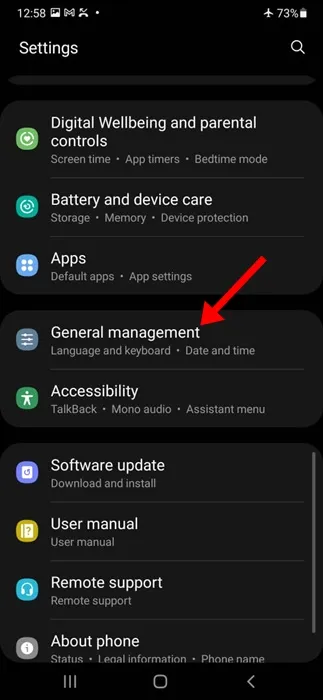
3. 일반 관리 화면에서 아래로 스크롤하여 Gboard 설정을 탭합니다 .
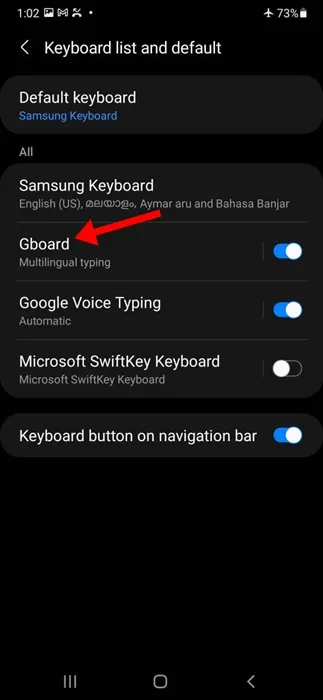
4. Gboard 설정에서 텍스트 수정을 탭합니다 .
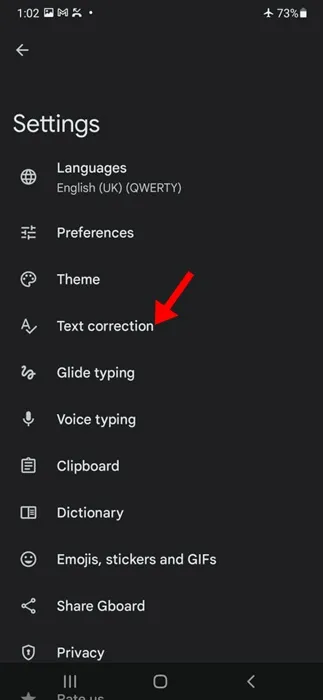
5. 그런 다음 텍스트 수정 화면에서 자동 수정 옆에 있는 토글을 끕니다 .
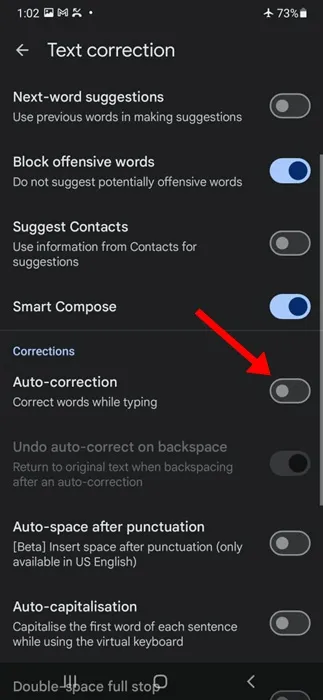
Google Gboard 앱에서 자동 수정을 끄는 것이 얼마나 쉬운가요?
키보드 앱의 자동 수정 기능은 철자가 틀린 단어를 자동으로 수정하여 시간을 절약해 주기 때문에 매우 유용합니다. 그러나 동일한 기능이 작성하려는 단어를 대체할 수도 있습니다.
따라서 이 두 가지 방법에 따라 삼성 휴대폰에서 자동 수정을 끌 수 있습니다. 이 키보드 기능을 비활성화하는 데 추가 도움이 필요하면 알려주십시오.




답글 남기기